Wordでは、下のように文章内の一部の文字列を強調するために[傍点]を使うことができます。
その[傍点]の点のみに色を付ける方法です。
[ルビ]を代用して、フィールドコードで色を設定すると、傍点の点のみに色を付けたように見せることができます。

傍点の設定
傍点の設定は、傍点を付けたい文字列を選択して、[ホーム]タブの[フォント]グループにある[ダイアログボックス起動ツール]ボタンをクリックします。
[フォント]ダイアログボックスが表示されますので、[フォント]タブの[傍点]から[・]または[、]を選択します。
これで文字列に傍点を付けることができます。
けれども、傍点のみに色を付けることはできません。
![[フォント]ダイアログボックスの[フォント]タブ-[傍点]](https://hamachan.info/WordPress2019/wp-content/uploads/2017/01/605bouten2.png)
文字列に色を付けると、文字列と傍点に色が付きます。

参考傍点については、Word 2010でも解説しています。
-
傍点を使って文字を強調(傍点の解除は書式のクリアで)
Wordで文字列に傍点を付ける方法です。 傍点とは、文字を強調するときなどに使用する点のことです。文字列の上に表示されます。 傍点を解除する ...
ルビの設定
傍点にのみ色をつけるには、傍点ではなく、代わりにルビの機能を使います。
ここでは、フォントサイズを[18]ptにしています。
傍点を付けたい文字列を選択して、[ホーム]タブの[フォント]グループにある[ルビ]をクリックします。
![[ホーム]タブの[フォント]グループにある[ルビ]](https://hamachan.info/WordPress2019/wp-content/uploads/2017/01/605bouten4-e1741329788420.png)
ルビの編集
[ルビ]ダイアログボックスが表示されます。
ここでルビの編集をします。
ここでは[めいかく]と表示されていますが、これを傍点に変更します。
[・・]を入力します。
ダイアログボックスの下方にあるプレビューで確認して問題がなければ、[OK]ボタンをクリックします。
サイズなどは、任意で変更してください。

下のようになります。

ルビだけに色をつける
ルビに色を付けるには、まずキーボードから[Alt]と[F9]を押してフィールドコードを表示します。
[Alt]と[F9]は、フィールドコードを表示/非表示にするショートカットキーです。
![キーボード[Alt]+[F9]](https://hamachan.info/WordPress2019/wp-content/uploads/2018/06/kibord-alt-f9-e1723324451659.png)
下のようになります。
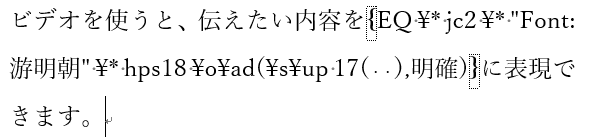
この中の「・・」の部分を選択して、色を付けます。
ここでは、赤い色を付けます。
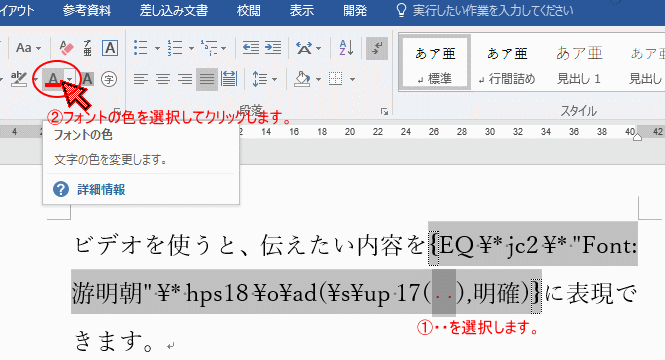
下のようになります。
フィールドコード以外の箇所をクリックすると、見やすくなると思います。
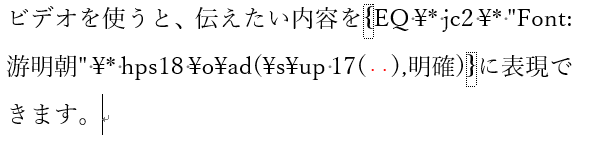
最後にフィールドコードを非表示にします。
キーボードから[Alt]キーと[F9]キーを押してフィールドコードを非表示にします。
![キーボード[Alt]+[F9]](https://hamachan.info/WordPress2019/wp-content/uploads/2018/06/kibord-alt-f9-e1723324451659.png)
以下のようになります。

参考文書全体をフィールドコードとして表示するには、[Alt]キーと[F9]キーですが、その文字列のみフィールドコードを表示する場合は、文字列にカーソルをおいて、[Shift]キーと[F9]キーです。
![キーボード[Shift]+[F9]](https://hamachan.info/WordPress2019/wp-content/uploads/2017/10/kibord-shift-f9-e1723354875703.png)
フィールドコードのショートカットキーについては、以下の記事でまとめています。
ルビの解除
ルビを解除する場合は、再度、[ルビ]ダイアログボックスを表示して、[ルビの解除]ボタンをクリックします。
![[ルビ]ダイアログボックスの[ルビの解除]](https://hamachan.info/WordPress2019/wp-content/uploads/2017/01/rubikaijyo.png)
文章内のルビを一括で解除する方法は、以下の記事で解説しています。
-
同じ文字列にルビを一括設定する方法とすべてのルビの一括解除
文字列にルビを付けたい場合は、[ホーム]タブの[ルビ]をクリックして[ルビ]ダイアログボックスでふりがなの内容や書式などを設定します。 同じ ...
関連フィールドコードの設定は面白いですね。
ルビを使って漢字の横に読み仮名をつけることもできます。
-
漢字の横にふりがなを表示するにはルビを振った漢字をコピーして貼付
Wordで漢字の横に読み仮名をつける簡単な方法です。 漢字の上にルビを振ることも簡単ですが、行間が広がってしまうなどの問題があります。 漢字 ...
以下の記事でもフィールドコードを使った内容を解説しています。
-
画像の差し込み印刷(Excelのリスト表を使って作成)
Wordの差し込み印刷は、同じ文面の書面に宛先だけを差し替えて印刷することができる機能です。 住所や氏名を印刷したラベルをまとめて作成して、 ...
-
1文字を四角で囲むには[囲い文字]で(フィールドコードの編集も可能)
Wordで1文字を四角形で囲むには[ホーム]タブの[囲い文字]を使うと便利です。 [囲い文字]のボタンが〇になっているので、四角で囲めること ...
-
自動的に更新される日付や時刻を簡単挿入(フィールドコードの操作)
Wordには、日付と時刻を自動的に更新してくれる機能があります。 [日付と時刻]ダイアログボックスを表示して、[自動的に更新する]のチェック ...
-
ルビ(ふりがな)に色を付ける・下に表示・漢字とルビの間隔を設定
漢字にルビをふることがありますね。 そのルビを編集する方法です。 ルビのみに色を付けたり、ルビを漢字の下に表示することもできます。 キーボー ...
-
[組み文字]を使って複数の文字列を1文字分で表示する
Wordの拡張書式の中には、[組み文字]というのがあります。 組み文字とは、1文字分の中に4から6文字を2段組みで表示できる機能のことです。 ...
-
相互参照機能を使って文書内の別の場所を参照(更新もできる)
[相互参照]とは、Wordの文書において本文中のある箇所から別の箇所を参照するための機能です。 例えば、[○○を参照]などのように記載して、 ...
-
Wordのフィールドコードで分数や上下に文字をきれいに配置する方法
文書の中に、分数のように上下に文字を配置したいことはありませんか? 行間やフォントサイズで無理に調整しても、なかなか思いどおりにいかないもの ...
